在《命运冠位指定》中,每次攻克关卡时都会进入助战选择界面,而在助战选择界面中可以看到各个好友的名字与签名。有的小伙伴可能会发现,自己好友的名字居然不是白色的,而是金色的、红色的、绿色的等等。这些名字颜色并不是游戏内的加成,而是可以在修改名字时通过固定格式添加颜色代码来实现的。想要知道fgo如何设置彩色名字吗?让小编来与你分享吧,还有各种颜色代码的参照哦!
首先,我们在游戏中点击个人空间-御主资料-姓名更改就可以进入改名栏中了。
这里假设我们要设置一个金色的姓名,如下图所示:
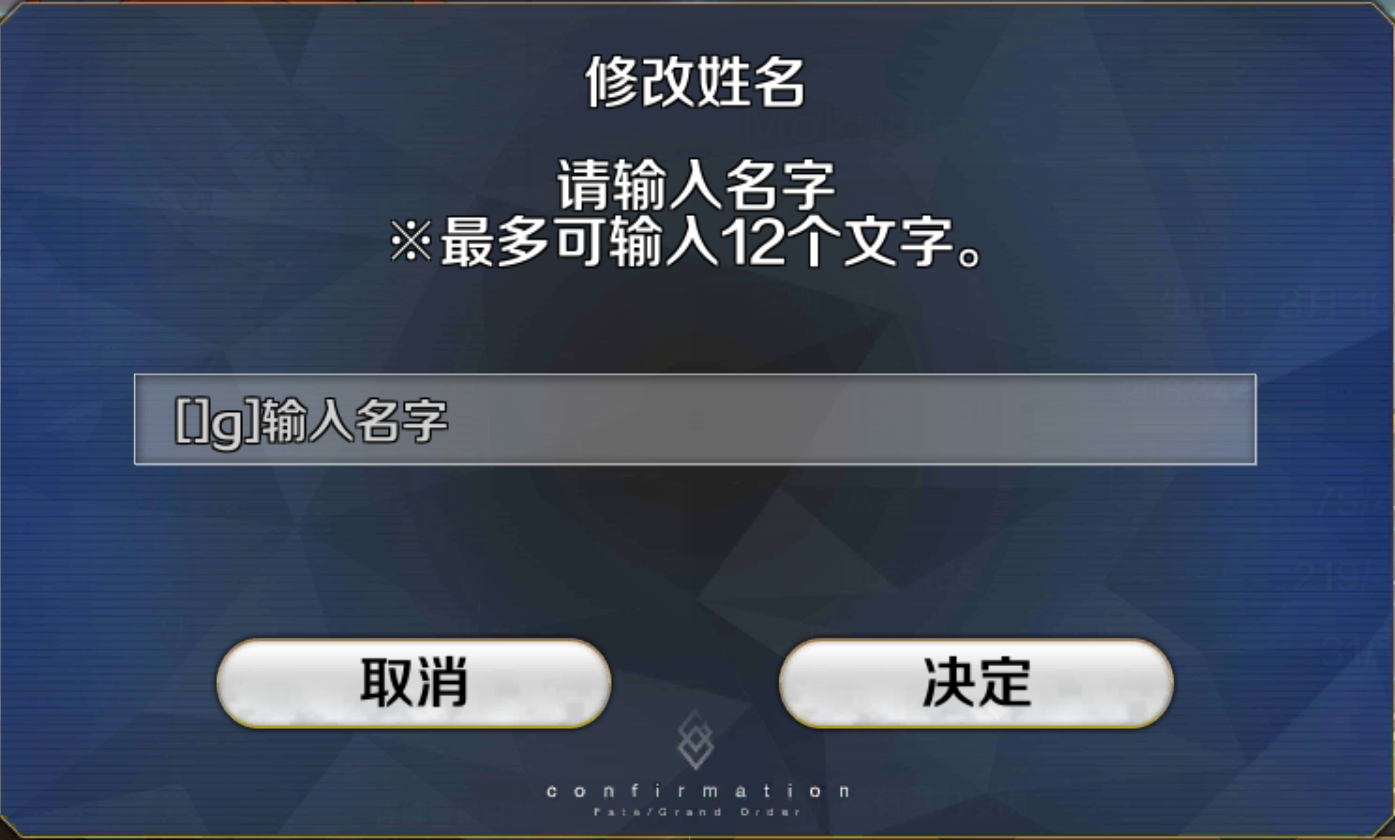
在要改颜色的名字前输入[]g],[]为英文状态下的中括号。不要设置[g],否则无法点击确定,只有输入[]g]+名字,决定按钮才是亮的。
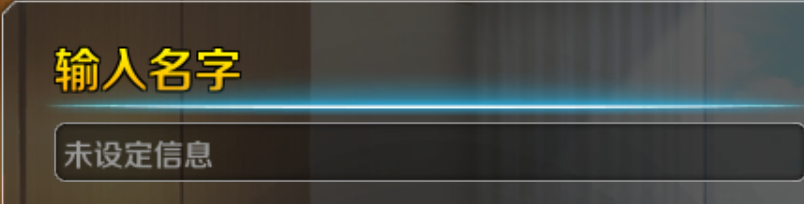
在点击决定之后,我们就会发现自己的名字已经变成金色的了,是不是很简单呢?
除了输入颜色的简称外,我们还可以在名字前加入颜色代码以实现更加精确的颜色设置。例如下图所示:
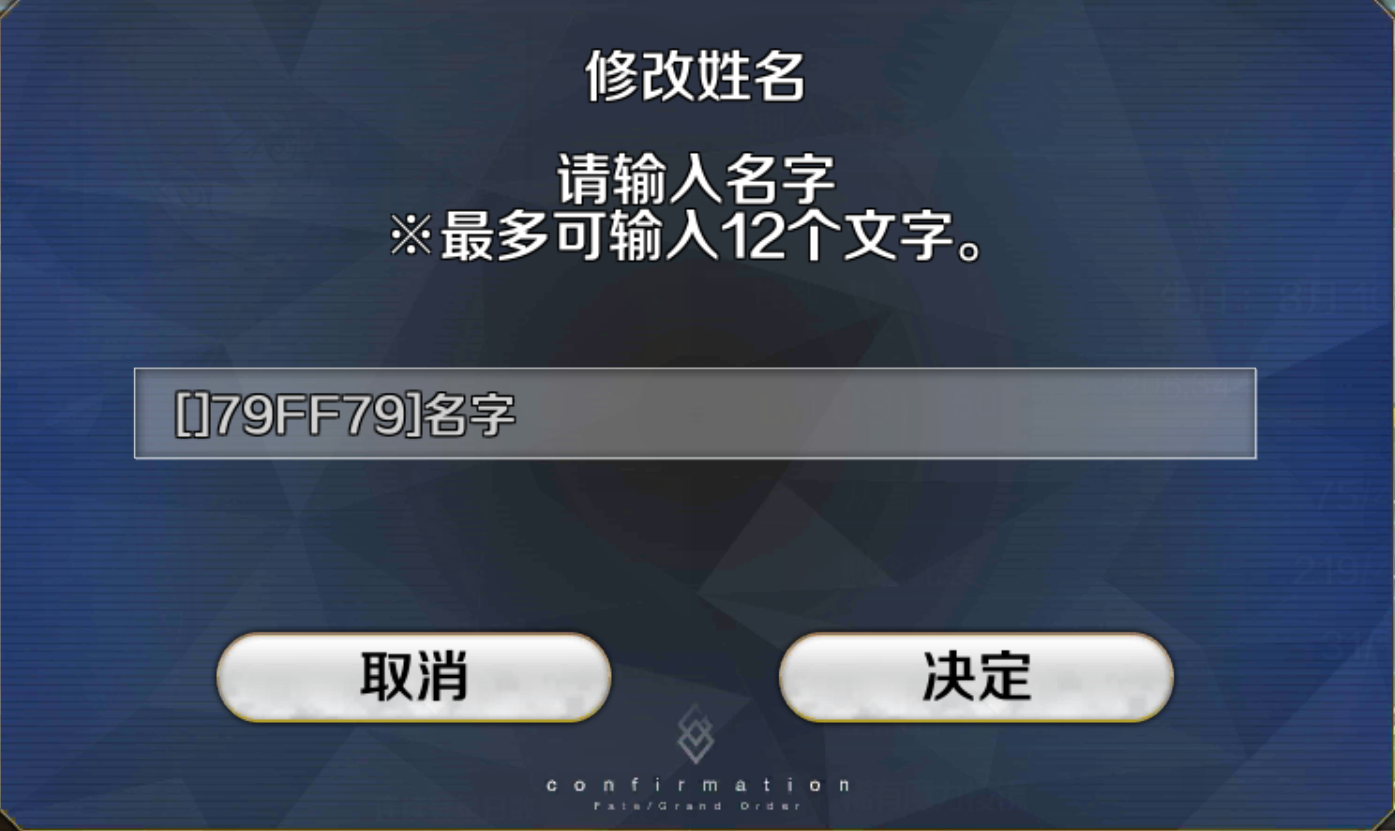
#79FF79是一个绿色的颜色代码,我们按图中格式来输入颜色代码,注意不需要加“#”。
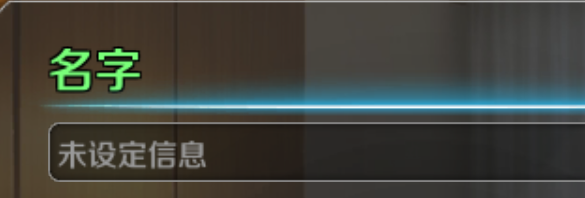
点击决定后,名字就变成代码对应的颜色了。小伙伴们快来尝试一下吧!
小编在这里为大家整理了一些颜色代码,以便于大家进行修改对照。
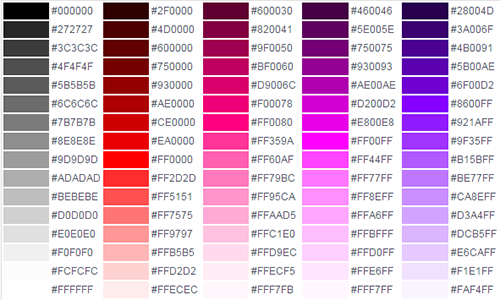
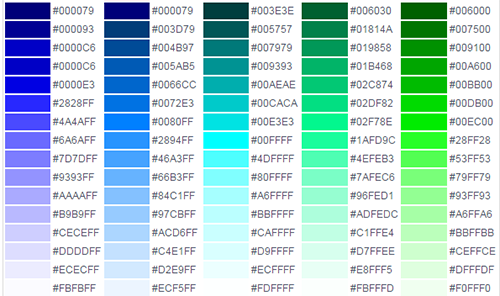
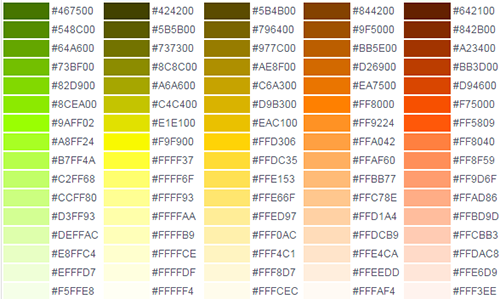
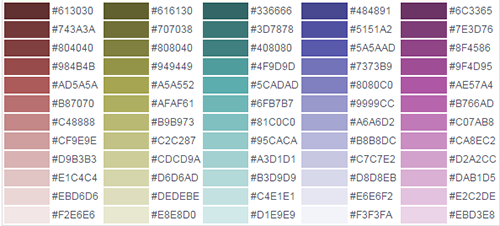
 《心动小镇》诡异的饮料烹饪方法
《心动小镇》诡异的饮料烹饪方法
2024-11-23
 《心动小镇》黄金鬼楸位置介绍
《心动小镇》黄金鬼楸位置介绍
2024-11-23
 《周静》五级线索伍万2位置介绍
《周静》五级线索伍万2位置介绍
2024-11-18
 《周静》五级线索伍万1位置介绍
《周静》五级线索伍万1位置介绍
2024-11-18
 《创造与魔法》宠物饲料大全
《创造与魔法》宠物饲料大全
2024-11-18
 《创造与魔法》坐骑饲料大全
《创造与魔法》坐骑饲料大全
2024-11-18